"Jeg vil gerne afspille nogle MOV-videoer på min Android-telefon, men min enhed kan slet ikke åbne dem, hvordan konverter MOV til OGG?” Som et lydfilformat står OGG for Ogg Vorbis Compressed Audio. Det indeholder lyddata, herunder kunstner, sporoplysninger og metadata. Selvom MOV er meget udbredt på iOS- og Mac-enheder, er det ikke kompatibelt på Android. Det kan være grunden til, at du skal lære at konvertere MOV til OGG fra denne vejledning.
Del 1: Bedste måde at konvertere MOV til OGG på PC/Mac
Når du konverterer MOV til OGG, er outputkvaliteten den største udfordring. De fleste mediefilkonverteringssoftware understøtter kun konvertering med tab. AVAide Video Converter, på den anden side, er i stand til at beskytte din lydkvalitet.
- Konverter MOV-videofiler til OGG-format hurtigt.
- Fremstil OGG-filer af høj kvalitet ved hjælp af avanceret teknologi.
- Batch håndtere flere MOV-filer på samme tid.
Sådan konverteres MOV til OGG i batch
Trin 1Importer MOV
Kør den bedste MOV til OGG-konverteringssoftware, når du har installeret den på din pc. For Mac-brugere er der en anden version tilgængelig. Klik på Tilføj filer menuen øverst til venstre og importer de MOV-filer, du vil ændre. Alternativt kan du finde MOV-filerne på din harddisk, trække og slippe dem i hovedgrænsefladen for at tilføje dem.

Trin 2Indstil OGG som outputformat
Klik på Konverter alle til mulighed i øverste højre hjørne for at aktivere profildialogen. Gå til Lyd fanen, søg efter og vælg OGG, og vælg en forudindstilling. For at bekræfte indstillingen og lukke dialogen skal du klikke på det tomme område i grænsefladen.

- For at konvertere MOV til videoformater skal du gå til Video fanen og vælg den rigtige.
Trin 3Konverter MOV til OGG
Flyt til det nederste område, klik på Folder ikon og vælg en bestemt mappe til lagring af OGG-output. Klik på Konverter alle knappen for at begynde at konvertere MOV til OGG med det samme.

Del 2: Top 2 gratis MOV til OGG-konvertere
Måde 1: Sådan konverteres MOV til OGG via VLC
VLC er en open source medieafspiller sammen med en masse bonusfunktioner. Det er i stand til at konvertere en MOV-video til OGG-lydformat uden at betale en krone.
Trin 1 Åbn den gratis MOV til OGG-konverter, gå til Medier menu og vælg Konverter/Gem.
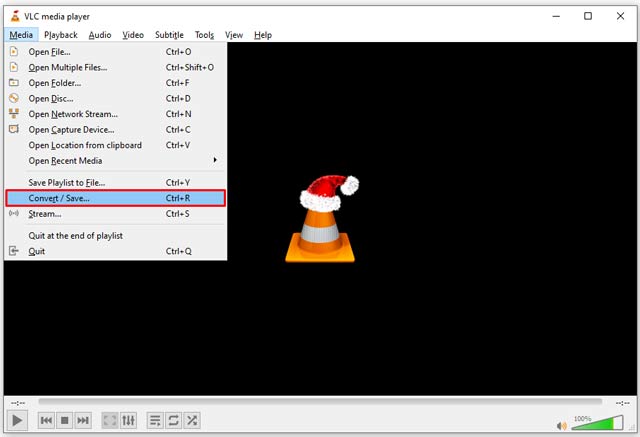
Trin 2Klik på Tilføje knappen og åbn MOV-filen, som du ønsker at konvertere. Klik derefter på Konverter/Gem knappen for at komme videre.
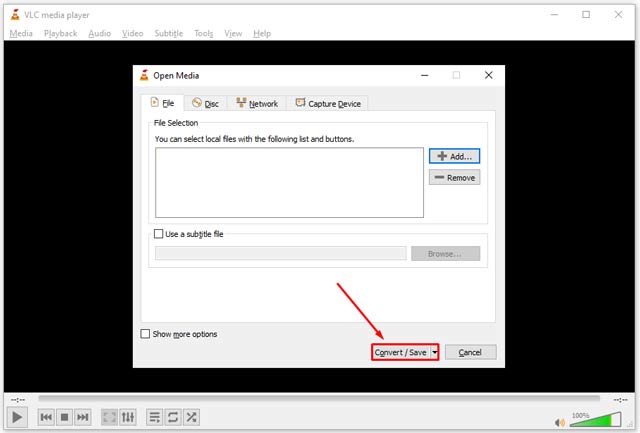
Trin 3Træk ned Profil mulighed og vælg OGG eller relativt outputformat.
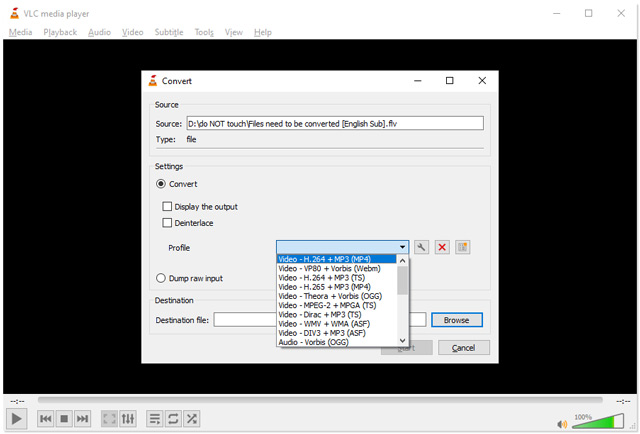
- Hvis du ikke kan finde den, skal du klikke på Rediger profil ikon næste og vælg OGG at tilføje det til Profil.
Trin 4Klik på Gennemse knappen og vælg destinationsmappen. Så længe du klikker på knappen Start, vil MOV'en blive konverteret til OGG. Det tager lige så lang tid som videoen er færdig.
Måde 2: Sådan konverteres MOV til OGG af Zamzar
Zamzar er en online MOV til OGG-konverter. Du kan konvertere op til fem MOV-filer, og hver er mindre end 50 MB per gang gratis. Endnu vigtigere, det kan sende resultatet til din e-mail. Det er et godt udgangspunkt, da der ikke er nogen muligheder.
Trin 1Gå til https://www.zamzar.com/converters/video/mov-to-ogg/ i din browser. Klik på Tilføj filer knappen for at uploade dine MOV-filer.
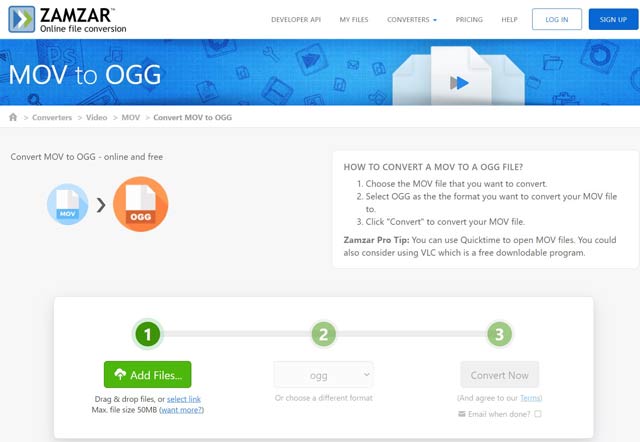
Trin 2Klik på Konverter nu knappen for at starte konvertering af MOV til OGG online.
- For at sende resultatet til din e-mail, tjek E-mail når du er færdig og skriv din e-mailadresse ned.

Trin 3Når siden Alt udført vises, skal du klikke på Hent knappen for at hente din OGG-fil.
Del 3: Ofte stillede spørgsmål om konvertering af MOV til OGG
Sådan konverteres MOV til OGV?
OGV er et videofilformat gemt i open source OGG-beholder. Du har to måder at konvertere MOV til OGV på, se efter et videokonverteringsprogram eller bruge en webvideokonverteringsapp.
Er OGG en video?
I de fleste tilfælde fungerer OGG som et lydformat, men det fungerer også som et containerformat, der indeholder streams af lyd, video og undertekster. Så det er ikke overraskende, hvis du finder en video gemt i OGG-format.
Hvordan kan jeg sende en stor MOV-fil?
Du kan komprimere din store MOV-fil og derefter sende den til en anden enhed. Alternativt kan du bruge hardware, der er stor nok til at overføre din MOV-fil, såsom USB.
Nu skal du lære tre måder at konvertere din MOV til OGG på desktop og online. VLC er i stand til at behandle en MOV-video pr. konvertering. Online-apps er et andet valg for at gøre jobbet nemt. AVAide Video Converter er den bedste mulighed, hvis du bekymrer dig om lydkvaliteten. Du kan også bruge dette værktøj til konverter MOV-filer til WMA, MP3 eller andre lydformater. Flere problemer? Kontakt os venligst ved at efterlade en besked nedenfor.
Din komplette videoværktøjskasse, der understøtter 350+ formater til konvertering i tabsfri kvalitet.



 Sikker download
Sikker download


